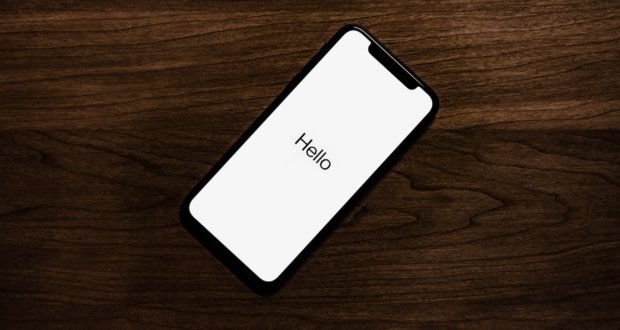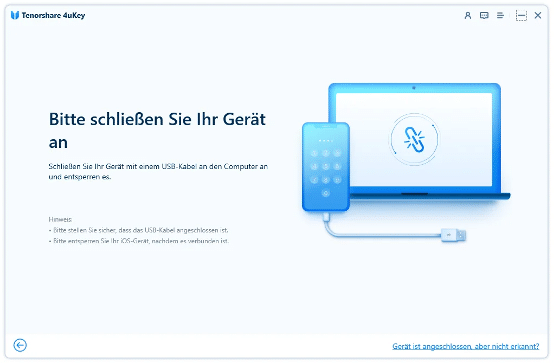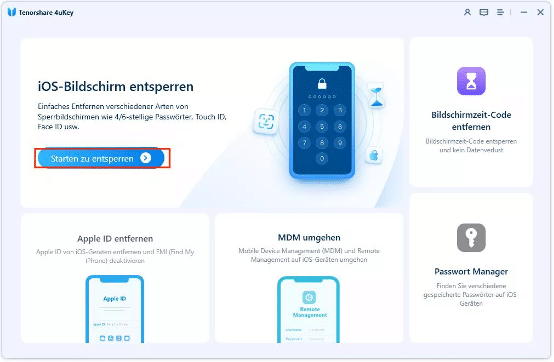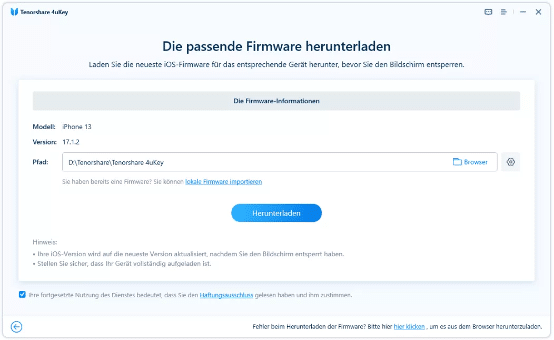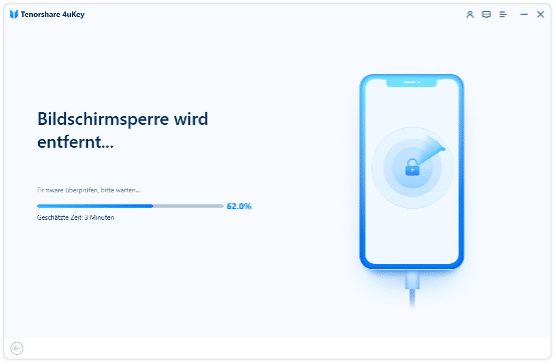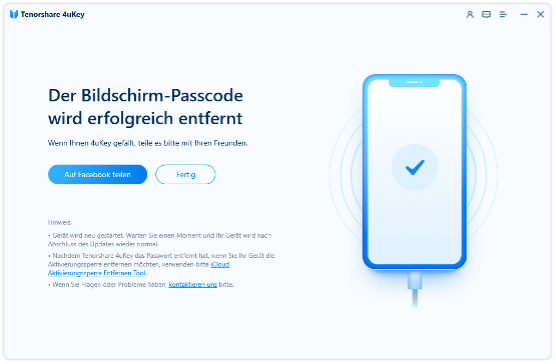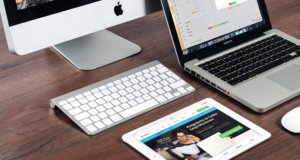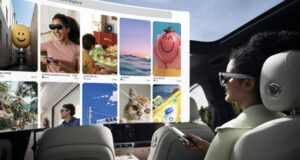Es gibt Situationen, in denen ihr euer iPhone 11, iPhone X oder iPhone XR entsperren müsst, aber weder den Code noch die Face ID zur Verfügung habt. Möchtet ihr euer iPhone 11/X/XR ohne Face ID und Code entsperren? In diesem Artikel erfahrt ihr, wie ihr euer iPhone ohne die herkömmlichen Methoden freischalten könnt. Wir zeigen euch Schritt für Schritt, wie ihr euer iPhone ohne Code und Face ID entsperrt.
| Methode | Vorteile | Nachteile | Wirksamkeit |
| Tenorshare 4uKey | Einfach zu bedienen, keine technischen Kenntnisse erforderlich | Kostenpflichtig | Sehr effektiv |
| iTunes | Kostenlos, von Apple unterstützt | Komplex, erfordert einen Computer, Datenverlust möglich | Effektiv, wenn korrekt durchgeführt |
| Mein iPhone suchen | Kostenlos, Fernzugriff möglich | Erfordert eine Internetverbindung, Apple-ID und Passwort müssen bekannt sein | Effektiv, wenn die Voraussetzungen erfüllt sind |
| iPhone löschen | Kann das iPhone ohne Passcode zurücksetzen | Führt zu Datenverlust, erfordert Apple-ID und Passwort | Effektiv, wenn die Voraussetzungen erfüllt sind |
iPhone 11/X/XR ohne Face ID und Passcode entsperren mit Tenorshare 4uKey
Ihr habt euer iPhone 11/X/XR-Passwort vergessen oder die Face ID funktioniert nicht mehr? Keine Sorge, Tenorshare 4uKey ist die Lösung. Mit diesem leistungsstarken Tool könnt ihr euer iPhone ohne Code und Face ID entsperren.
Mit 4uKey könnt ihr:
- Das iPhone-Passwort in wenigen Minuten entfernen.
- Die Face ID-Erkennung umgehen und das Gerät freischalten.
- Den Bildschirmcode entfernen, selbst wenn das iPhone deaktiviert.
Entdeckt, wie einfach es ist, euer iPhone wieder zugänglich zu machen, ohne auf den Code oder Face ID angewiesen zu sein.
1. Ladet das Programm 4uKey herunter, installiert es und startet es.
2. Startet das Programm und verbindet euer iPhone über ein USB-Kabel.
3. Wählt die Option „Entsperrbildschirm-Passcode entfernen“ auf der Benutzeroberfläche.
4. Klickt auf „Start“, um den Entsperrvorgang zu beginnen. Folgt den Anweisungen auf dem Bildschirm.
5. Ladet das entsprechende Firmware-Paket herunter. Klickt auf Download. Es dauert einige Zeit, also wartet bitte geduldig.
6.Nachdem der Download erfolgreich abgeschlossen wurde, könnt ihr beginnen, die Bildschirmsperre zu entfernen. Der Vorgang ist in ein paar Minuten erledigt.
Mit iTunes das iPhone auf die Werkseinstellungen zurücksetzen
Die Verwendung von iTunes zum Zurücksetzen des iPhones auf die Werkseinstellungen ist eine weitere Methode, um das iPhone ohne Code und Face ID zu entsperren. Diese Methode hat den Vorteil, dass sie kostenlos und relativ einfach durchzuführen ist. Allerdings erfordert sie, dass ihr bereits zuvor ein Backup eures Geräts erstellt habt, da sonst alle Daten verloren gehen. Zudem kann es bei dieser Methode zu Komplikationen kommen, wenn iTunes euer Gerät nicht erkennt.
- Sichert eure Daten: Erstellt ein Backup eures iPhones, um sicherzustellen, dass ihr keine wichtigen Informationen verliert.
- Verbindet euer Gerät mit dem Computer: Nutzt ein USB- oder USB-C-Kabel oder stellt eine Verbindung über WLAN her.
- Öffnet iTunes: Startet iTunes auf eurem PC und wählt das angeschlossene Gerät aus.
- Wiederherstellung starten: Klickt in der iTunes-App auf die Schaltfläche „Gerät“ oben links im iTunes-Fenster, geht zur „Übersicht“ und klickt auf „Wiederherstellen“. Folgt den Anweisungen auf dem Bildschirm.
Beachtet, dass beim Wiederherstellen alle Informationen und Einstellungen auf eurem Gerät gelöscht werden. iTunes erstellt jedoch vor dem Wiederherstellungsvorgang eine Sicherungskopie.
Falls ihr die Funktion „Mein iPhone suchen“ aktiviert habt, müsst ihr diese deaktivieren, bevor ihr das Gerät zurücksetzt.
iPhone Passcode über „Mein iPhone suchen“ ohne Code und Face ID entsperren
Eine weitere Möglichkeit, euer iPhone 11/X/XR ohne Code oder Face ID zu entsperren, ist die Verwendung der Funktion „Mein iPhone suchen“. Diese Methode hat ihre eigenen Vor- und Nachteile.
Vorteile:
- Es ermöglicht euch, das iPhone über iCloud zu orten, zu sperren oder zurückzusetzen.
- Ihr könnt euer iPhone auch dann entsperren, wenn ihr den Passcode vergessen habt.
Nachteile:
Diese Methode erfordert, dass „Mein iPhone suchen“ zuvor auf dem Gerät aktiviert wurde.
- Ruft in einem Browser die Website icloud.com auf.
- Öffnet die Kategorie Mein iPhone und tippt auf „Alle Geräte“.
- Sucht das iPhone, das ihr entsperren wollt, klickt es an und wählt „iPhone löschen“.
- Wartet auf die Löschung, danach können ihr euer iPhone benutzen.
iPhone mit der Funktion „iPhone löschen“ entsperren ohne Code und Face ID
Wenn ihr euren Passcode vergessen habt und nicht mehr darauf zugreifen könnt, ist das Löschen des iPhones die einfachste Methode, um es ohne Face ID oder Passcode zu entsperren.
Beachtet dabei Folgendes:
- Euer iPhone sollte auf iOS 15.2 oder höher aktualisiert sein.
- Ihr müsst bei eurer Apple ID angemeldet sein und euch das Passwort merken.
- Gebt mehrmals den falschen Passcode ein, bis euer iPhone nicht mehr verfügbar ist oder die Sicherheitssperre aufgehoben wurde.
- Wenn dieses Szenario eintritt, erscheint die Option „iPhone löschen“ in der unteren rechten Ecke.
- Klickt darauf und gebt euer Apple-ID-Passwort ein, um fortzufahren. Alle Daten auf dem iPhone werden gelöscht, einschließlich der Bildschirmsperre. Anschließend könnt ihr euer iPhone als neu einrichten.
Fazit
Zusammenfassend lässt sich sagen, dass es verschiedene Methoden gibt, um ein iPhone 11/X/XR ohne Code und Face ID zu entsperren. Es gibt Vor- und Nachteile für jede Methode. Daher ist es wichtig, diejenige auszuwählen, die am besten zu eurer Situation passt.
Unter den vorgestellten Methoden ist Tenorshare 4uKey besonders hervorzuheben. Obwohl es kostenpflichtig ist, bietet es eine hohe Erfolgsrate beim Entsperren von iPhones ohne Code und Face ID. Egal welche Methode ihr wählt, es ist wichtig, dass ihr eure persönlichen Daten schützt und sicherstellt, dass ihr Zugang zu eurem iPhone habt, wenn ihr euren Code oder eure Face ID vergessen habt.
 Apfelnews Apple News Blog, iPhone, iPad, Mac & vieles mehr
Apfelnews Apple News Blog, iPhone, iPad, Mac & vieles mehr